


日常我们在打开win11电脑软件的时候,一般来说都是默认大小的,一些小伙伴想要设置打开软件窗口就默认最大化,但是不知道应该怎么设置,针对这个问题小编今天来给大家分享一下win11打开软件默认最大化的操作方法,一起来看看吧。
win11打开软件默认最大化的修复方法:
第一步:我们先在win11系统里面找到想要设置最大化的软件,鼠标右键选中这款软件选择“属性”选项。
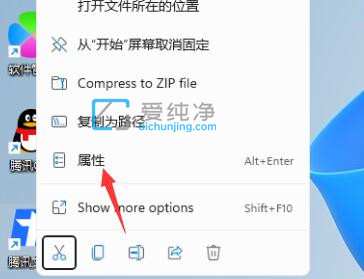
第二步:在打开的软件属性窗口中,找到“运行方式”选项,下拉更改为“最大化”选项。
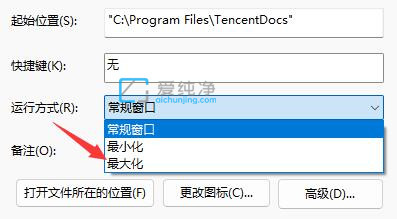
第三步:设置好最大化选项之后,我们下次打开这款软件的时候,就会发现它自动最大化了。
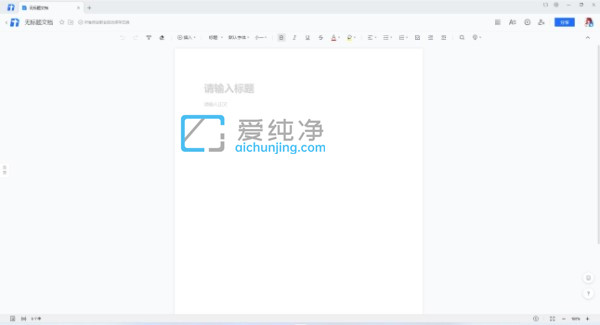
以上就是win11打开软件默认最大化的方法了,大家可以根据以上步骤操作,更多精彩资讯,尽在爱纯净。
| 留言与评论(共有 条评论) |